
Como saben, en la computadora con sistemas WindowsLa basura se acumula a un ritmo catastrófico, lo que puede afectar no solo la reducción del espacio libre en el disco del sistema o en las particiones lógicas, sino incluso en la velocidad del sistema. Está claro que esto necesita ser monitoreado. Sin embargo, no todos los usuarios saben cómo limpiar adecuadamente la computadora de archivos innecesarios utilizando algunos métodos simples. Incluso menos son conscientes de qué componentes del sistema se pueden eliminar sin interrumpir Windows. Se propone además considerar varias áreas principales de acción relacionadas con la eliminación de la basura innecesaria que se encuentra en el sistema, como dicen, peso muerto.
Entonces, primero miramos la partición del sistema, enque tiene el sistema operativo instalado (por lo general, esta es la unidad "C"). Como regla general, no se recomienda tocar nada aquí. Las únicas excepciones son los directorios y archivos residuales de programas remotos (pueden ubicarse en carpetas de usuarios y en directorios de programas), así como documentos de usuarios registrados. Tendrá que deshacerse de todos los demás componentes que pueden eliminarse sin problemas utilizando métodos de software en lugar de la eliminación manual (aunque puede realizar dichos procedimientos, pero tomarán más tiempo y esfuerzo).
Primero, veamos cómo puedes limpiarlo.una computadora de archivos innecesarios es el método más simple que es familiar para todos los usuarios. Típicamente, en el proceso de trabajo, muchas personas eliminan archivos y carpetas colocándolos en la "Papelera de reciclaje", creyendo ingenuamente que después de tal eliminación se libera espacio en el disco. ¡Nada de eso! Los objetos colocados en la "Papelera de reciclaje" todavía se almacenan en el disco duro, pero solo en un área diferente, que el sistema operativo reserva para estas necesidades.
Un simple ejemplo:encuentre el archivo innecesario de un volumen suficientemente grande (por ejemplo, 200-300 megabytes), mire el tamaño de la partición en la que se encuentra, elimine el archivo en la "Papelera" y vuelva a verificar el espacio libre. No hay cambio, ¿verdad?

Ahora vacíe la Papelera de reciclaje y vuelva a mirar el espacio no asignado. ¿Hay alguna diferencia? Eso es todo!
A continuación, debe descubrir cómo limpiar rápidamente su computadora de archivos innecesarios, utilizando las herramientas de Windows para esto, si no tiene a mano una utilidad automática adecuada.
En el "Explorador" seleccione la sección deseada y a través deEl menú RMB abre la sección de propiedades. Justo en la pestaña principal, haga clic en el botón de limpieza del disco, espere a que aparezcan los resultados del escaneo, seleccione los elementos necesarios en la lista y elimínelos. Pero esto es solo lo más simple que se puede hacer. La herramienta en cuestión tiene una característica adicional interesante.

Además de lo que se presentó en la lista, puedeeliminar algunos componentes en forma de archivos del sistema (componentes de instalaciones anteriores de Windows para volver a un estado anterior, actualizar archivos, etc.). Para acceder a esta función, haga clic en el botón correspondiente y luego haga lo mismo que en el ejemplo anterior, resaltando y eliminando elementos innecesarios. Este método le permite limpiar el espacio ya un poco más (unos pocos gigabytes tan seguro).
Los archivos temporales de Windows se pueden eliminar de la lista,presentado arriba. Sin embargo, los objetos ubicados en el directorio de usuarios de AppData no se pueden eliminar. ¿Cómo limpiar el disco de la computadora de archivos innecesarios en este directorio? Nada complicado!
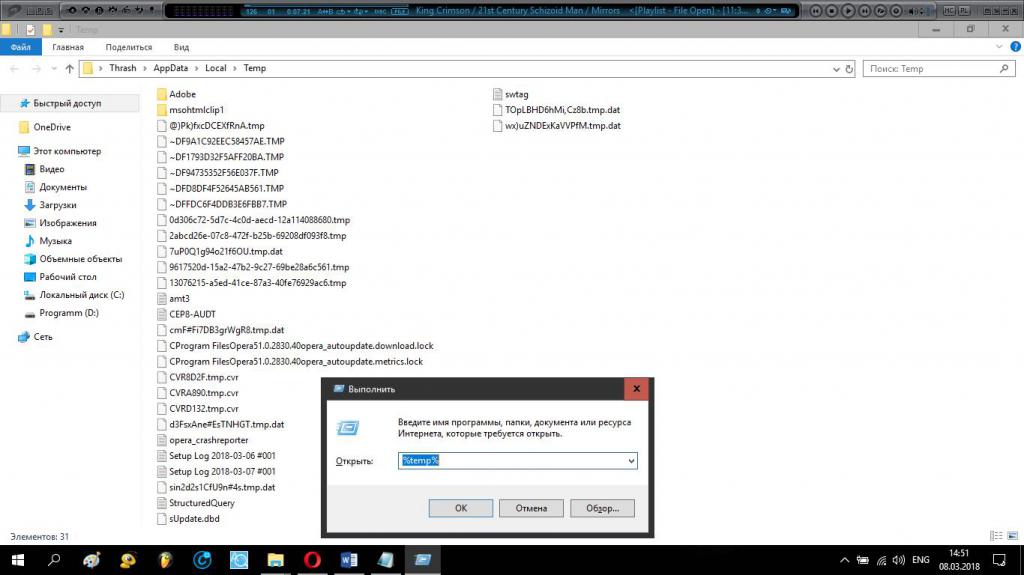
Llame al menú "Ejecutar" (Win + R), en el campo de entrada de comando, ingrese la línea% temp% y haga clic en "Aceptar". Los resultados devueltos se pueden eliminar de la forma habitual.
Nota: tenga en cuenta que los objetos eliminados se colocarán en la Papelera de reciclaje, por lo que deberá volver a limpiarlos. Para eliminarlos sin colocarlos en la "Papelera", use la combinación Mayús + Supr.
Si hablamos sobre cómo limpiar la computadora dearchivos innecesarios al máximo, uno no puede dejar de tocar los problemas relacionados con las aplicaciones instaladas, muchas de las cuales se pueden usar extremadamente raramente o no usarlas. Algunos programas durante su instalación pueden instalar software adicional (a menudo afiliado), que puede ocupar mucho espacio. Si resumimos todo el espacio ocupado por tales applets, el tamaño puede ser bastante impresionante.
En esta situación, preste atención a la secciónprogramas y componentes llamándolo desde el "Panel de control" estándar. Para mayor comodidad, utilice la clasificación según criterios convenientes (fecha de instalación, tamaño, nombre, etc.). Todo lo que no use en su trabajo diario debe eliminarse. Pero hacer esto usando Windows no es deseable, porque después de esto puede haber archivos y carpetas que deberán eliminarse manualmente. Además, si no sabe exactamente qué componentes deben eliminarse, el proceso puede prolongarse indefinidamente.
Entonces, ¿no es más fácil aplicar de inmediato programas especialmente diseñados para esto?

Una de las utilidades más poderosas de nuestro tiempo esnombra el programa iObit Uninstaller. Primero comienza el proceso estándar de desinstalación de la aplicación seleccionada (o varias en modo de proceso por lotes), luego activa una exploración potente y luego elimina todos los directorios y archivos encontrados, incluidas las claves de registro.
Pero solo esto no permite el paquetelimitado a Es capaz de eliminar incluso las aplicaciones integradas en el sistema operativo que no pueden eliminarse mediante métodos convencionales (excepto el uso de la línea de comandos o la consola PowerShell, que es una tarea imposible para un usuario común sin un conocimiento especial).

Para hacer esto, mira la sección de aplicaciones de Windows, donde puedes eliminar applets innecesarios.
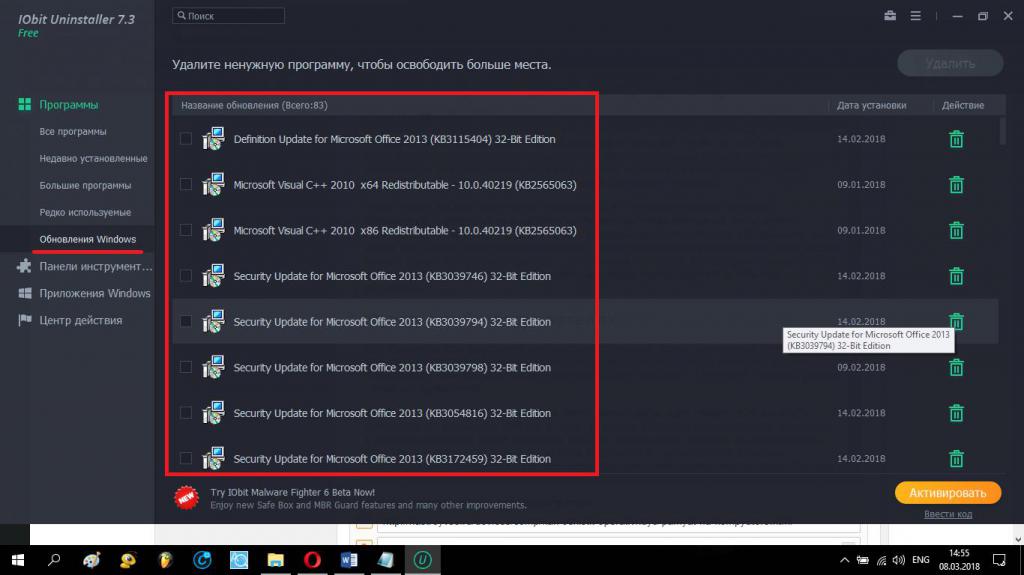
Se pueden realizar exactamente las mismas acciones conSin embargo, si el sistema enciende automáticamente su recibo e instalación, esto no tendrá efecto. Es mejor usar el "Centro de actualizaciones" durante un tiempo para desactivar el modo automático, desinstalar paquetes innecesarios, establecer una búsqueda manual de actualizaciones disponibles y excluir de la lista aquellos que no necesitan ser instalados. Al finalizar, el modo automático puede volver a la normalidad.
Navegadores web para la recolección de basura enla forma de archivos temporales, cookies, imágenes en caché y similares son reales de Klondike. La presencia de tales objetos y el disco se obstruye, y reduce la velocidad de los navegadores.
Por lo tanto, la limpieza oportuna debe hacerse regularmente. ¿Cómo limpiar la computadora de archivos innecesarios en esta situación?

Utilice la configuración del navegador en la queseleccione el elemento de borrar historial, luego marque los objetos anteriores y elimínelos. Si es posible, configure el interruptor de limpieza automática cuando salga del navegador a activo. Para que no tenga que hacer la limpieza manualmente.
Finalmente, algunas palabras sobre cómo limpiarcomputadora de archivos de tipo de sistema innecesarios. El archivo de página es responsable de la reserva de espacio en disco para las necesidades de memoria virtual, que se utiliza en caso de desbordamiento de memoria operativa. A pesar del tamaño establecido por el sistema, que se muestra en la configuración, de hecho, este componente ocupa tres veces más espacio. Esto es de acuerdo con las estimaciones más conservadoras.

Por lo tanto, en la configuración debe estar deshabilitadodetermine automáticamente el tamaño y active el elemento "Sin un archivo de intercambio", y después de guardar las opciones, reinicie completamente el sistema. Esta operación se realiza para todos los discos y particiones.
Advertencia: si no está seguro de su conocimiento, o si la configuración del sistema de la computadora solo cumple con los requisitos mínimos de la versión instalada de Windows, es mejor no hacer tales cosas.
Puede liberar espacio en la partición del sistema eliminando el archivo de hibernación. Simplemente eliminarlo manualmente no funciona.
Для автоматического его удаления нужно отключить modo de hibernación en sí, al ejecutar el comando powercfg –h apagado con un reinicio posterior en una línea de comando que se ejecuta exclusivamente con derechos de administrador.
Para simplificar algunas acciones, es recomendableaplique aplicaciones optimizadoras en las que haya módulos para limpiar sistemas y particiones lógicas. Programas como Advanced SystemCare, CCleaner, All-in-One Toolbox y similares funcionarán bien. Es cierto que no saben cómo trabajar con la desactivación de los componentes del sistema descritos anteriormente. Si tal necesidad ha madurado, es mejor usar un programa que limpie la computadora de archivos innecesarios. Por cierto, deshabilita al mismo tiempo los componentes inactivos del sistema operativo Windows 7 (8, 10) Manager.
Напоследок несколько слов об очистке ОЗУ.El proceso se reduce a la descarga de archivos DLL de gran peso de la RAM. En esta situación, puede aprovechar la finalización de procesos en el "Administrador de tareas", que llevará bastante tiempo, o utilizar utilidades automatizadas como KCleaner, Mz RAM Booster, Mem Reduct, etc.

Si lo desea, puede crear un archivo en el Bloc de notas sobre el contenido anterior, guardarlo como un script con la extensión VBS y luego ejecutar el script creado para comenzar la limpieza.
Nota: en el ejemplo anterior, la cantidad de RAM es de 3 GB. Puede calcular su tamaño mediante la fórmula: "Su volumen en GB x 1024 x 100 000".


























